win10系统电脑使用过程中有不少朋友表示遇到过win10系统设置猎豹浏览器为兼容模式的状况,当出现win10系统设置猎豹浏览器为兼容模式的状况时,你不懂怎样解决win10系统设置猎豹浏览器为兼容模式问题的话,那也没有关系,我们按照1、首先,咱们需要在win10电脑中双击打开安装好的猎豹浏览器,之后,咱们看到打开猎豹浏览器窗口的左上角位置,然后单击这里的猎豹图标; 2、之后就会出现如下图中所示的菜单了,咱们需要在打开的菜单中选择选项/设置这一项;这样的方式进行电脑操作,就可以将win10系统设置猎豹浏览器为兼容模式的状况处理解决。这一次教程中,小编会把具体的详细的步骤告诉大家:
推荐:
1、首先,咱们需要在win10电脑中双击打开安装好的猎豹浏览器,之后,咱们看到打开猎豹浏览器窗口的左上角位置,然后单击这里的猎豹图标;
2、之后就会出现如下图中所示的菜单了,咱们需要在打开的菜单中选择选项/设置这一项;
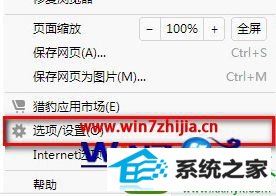
3、之后就会出现一个设置窗口了,如下图中所示,在窗口中找到浏览模式,然后在这里将“优先使用兼容模式”选中,设置好之后,咱们点击确定保存修改就可以了。
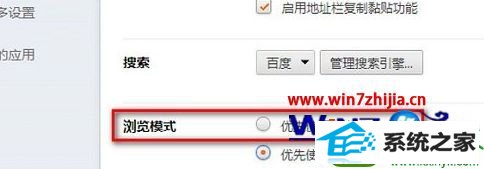
4、需要重启猎豹浏览器,刚刚的设置才能生效。
关于windows7系统设置猎豹浏览器为兼容模式的方法就给大家介绍到这边了,有需要的用户们可以按照上面的方法来操作,希望可以帮助到大家。
技术员系统 风林火山系统 深度技术装机管家 技术员装机助理 u大仙装机卫士 云骑士xp系统下载 速骑士xp系统下载 老桃毛一键重装系统 家庭版装机助手 u大仙装机管家 乡巴佬官网 系统城win7系统下载 大地重装系统 装机版机大师 白云重装系统 秋叶装机管家 大番薯一键重装系统 旗舰版重装系统 宏碁win10系统下载 老桃毛xp系统下载